Как легко найти фотографию, открытую в Windows 8.1 Photo App
Короткий рассказ
Где на диске находится фотография, на которую я смотрю?
tldr;
Моя дочь просматривает все фотографии, которые у нас есть, с помощью Windows 8.1 Photo App. Она имеет развернутую фотографию на экране и использует клавиши со стрелками влево / вправо, чтобы выбрать предыдущую / следующую.
Когда она находит фотографию, которая ей нравится, она просит меня сохранить ее на USB-накопителе, и воттут все становится странным: "Я не могу найти простой способ открыть или даже получить местоположение файла текущей развернутой фотографии".
Мой текущий рабочий процесс для копирования выбранной фотографии:
- Нажмите на фото
- Выберите Открыть с помощью
- Выберите другое приложение (например, Paint)
- Перейдите в Файл → Сохранить как, чтобы найти местоположение файла.
- Перейдите в папку с файлом и скопируйте фотографию на USB-накопитель.
Это безумие, должен быть гораздо более простой способ сделать это, но если я не пропущу что-то действительно очевидное, я не смогу найти это?
1 ответ
Похоже, что нет официального способа сделать это встроенным в приложение Photos. Это решение должно по крайней мере сэкономить вам время. Создайте текстовый файл со следующим содержимым:
@if not [%1]==[] explorer %~dp1
Сохраните этот файл, а затем измените расширение файла на .bat, Например, если исходное имя файла было OpenDirectory.txtизмените его на OpenDirectory.bat, Поместите этот файл в место, где он может постоянно находиться. Этот пакетный файл открывает папку, содержащую файл, переданный ему в качестве аргумента командной строки. Это должно выглядеть так:

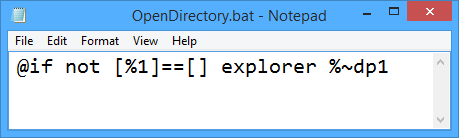
Затем откройте фотографию в приложении фотографий Windows 8. Выберите опцию "Открыть с помощью".

Снимите флажок "Использовать это приложение для всех файлов.JPG". Затем выберите "Дополнительные параметры".
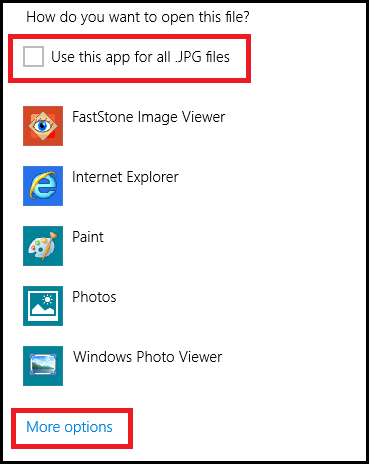
Прокрутите весь путь до конца и выберите "Найти другое приложение на этом ПК".
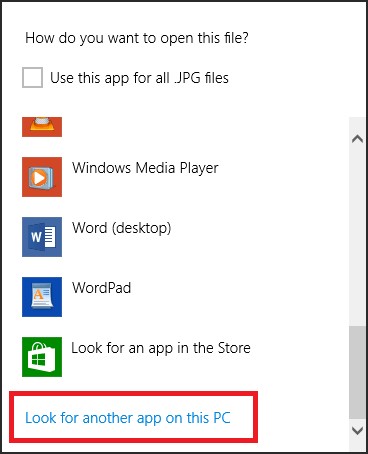
Теперь перейдите к месту, где вы сохранили OpenDirectory.bat файл. Выберите это. Папка с изображением должна открыться. В будущем OpenDirectory.bat должен появиться как опция в вашем списке "Открыть с помощью":
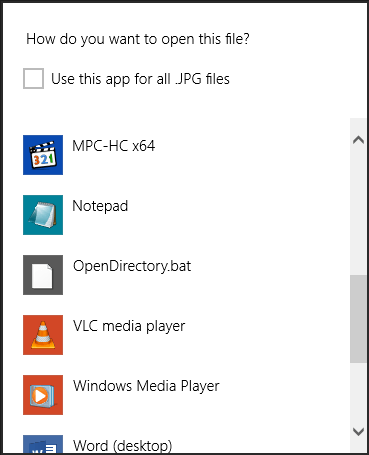
Не забывайте всегда снимать флажок "Использовать это приложение для всех файлов.JPG".